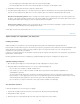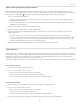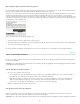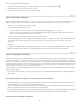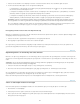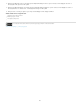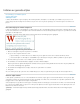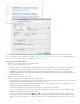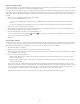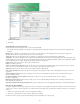Operation Manual
Binnenkomende stijldefinitie gebruiken
Naam automatisch wijzigen
Naar boven
Kies Tekenstijlen laden of Alineastijlen laden in het menu van het deelvenster Stijlen.
Kies Alle tekststijlen laden in het menu van het deelvenster Stijlen om zowel teken- als alineastijlen te laden.
2. Dubbelklik op het InDesign-document met de stijlen die u wilt importeren.
3. In het dialoogvenster Stijlen laden moet er een vinkje staan naast de stijlen die u wilt importeren. Als een bestaande stijl dezelfde naam
heeft als een van de geïmporteerde stijlen, kiest u een van de volgende opties onder Conflict met bestaande stijl en klikt u op OK:
Hiermee vervangt u de bestaande stijl door de geladen stijl en past u de nieuwe kenmerken van
die stijl toe op alle tekst in het huidige document met de oude stijl. De definities van de binnenkomende en bestaande stijlen worden onder in
het dialoogvenster Stijlen laden weergegeven, zodat u de stijlen met elkaar kunt vergelijken.
Wijzigt de naam van de geladen stijl. Als op beide documenten de stijl Subkop is toegepast, wordt de naam
van de geladen stijl in het huidige document gewijzigd in 'Kopie subkop'.
U kunt stijlen ook delen met de functie Boeken (zie Documenten in een boekbestand synchroniseren.)
Stijlen toewijzen aan exportlabels | CC, CS6, CS5.5
Inleiding exportlabels
Gebruik exportlabels om te bepalen hoe tekst met InDesign-stijlen wordt gemarkeerd in HTML, EPUB of gelabelde PDF-uitvoer.
Daarnaast kunt u CSS-klassennamen opgeven die worden toegevoegd aan de geëxporteerde inhoud. CSS-klassen kunnen in EPUB/HTML-export
worden gebruikt om onderscheid te maken tussen kleine variaties in stijlen. U hoeft geen klassenaam in te voeren - InDesign genereert
automatisch een naam gebaseerd op de stijlnaam.
U kunt geen voorvertoning weergeven van exportlabels in de InDesign-layout, aangezien deze labels alleen van toepassing zijn op geëxporteerde
EPUB-, HTML- of PDF-bestanden.
Met Alle exportlabels bewerken kunt u de toewijzingen op gebruiksvriendelijke wijze weergeven en wijzigen in één dialoogvenster.
Stijllabeltoewijzingen definiëren
1. Open het dialoogvenster Opties in het venster Alineastijl, Tekenstijl of Objectstijl om de stijl toe te wijzen.
2. Klik op Exportlabels in het linkerdeelvenster en voer een van de volgende handelingen uit:
Kies een Label om toe te wijzen voor EPUB- en HTML-uitvoer.
Geef een Klasse op om toe te wijzen voor EPUB- en HTML-uitvoer. Klassennamen worden gebruikt om stijldefinities voor
standaardlabels te genereren.
Als u deze stijl in het CSS wilt opnemen, schakelt u het selectievakje CSS maken in. Als u het selectievakje niet inschakelt, wordt er
geen CSS-klasse voor deze stijl gegenereerd. Als u twee of meer stijlen hebt toegewezen die dezelfde klasse hebben, wordt er een fout-
/waarschuwingsbericht getoond tijdens het exporteren. Deze optie is alleen beschikbaar in InDesign CC.
Kies een label om toe te wijzen voor PDF-uitvoer. Deze optie is alleen beschikbaar voor alineastijlen.
Alle exportlabels bewerken
U kunt alle exportlabels in één venster weergeven en wijzigen.
1. Selecteer Alle exportlabels bewerken in het menu van het deelvenster Alineastijl, Tekenstijl of Objectstijl.
2. Klik op EPUB en HTML of op PDF.
3. Klik op het label voor de desbetreffende stijl. Deze wordt omgezet in een lijst; kies de nieuwe waarde.
190